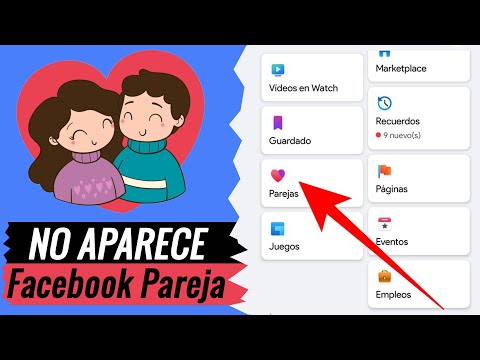Este wikiHow te enseñará cómo transferir tu carpeta Música y todo su contenido desde el almacenamiento interno de tu Galaxy a tu tarjeta SD.
Pasos

Paso 1. Abra la aplicación Mis archivos de su Galaxy
Busque y toque el icono de la carpeta amarilla en el menú de aplicaciones para abrir Mis archivos.

Paso 2. Toque Almacenamiento interno
Esto abrirá una lista de todas las carpetas en el almacenamiento interno de su Galaxy.

Paso 3. Desplácese hacia abajo y busque la carpeta Música
Esta carpeta contiene todos los archivos de música almacenados en su almacenamiento interno.

Paso 4. Mantenga presionada la carpeta Música
Esto resaltará el Música carpeta en la lista. Aparecerá una marca de verificación amarilla junto a él.
Opcionalmente, puede seleccionar y mover varias carpetas a la vez. En este caso, toque todas las carpetas que desee seleccionar

Paso 5. Toque el icono ⋮ en la esquina superior derecha
Esto abrirá todas las opciones de su carpeta en el lado derecho de su pantalla.

Paso 6. Toque Mover en el menú
Aparecerá una lista de directorios de almacenamiento disponibles en la parte inferior de la pantalla.

Paso 7. Seleccione la opción de tarjeta SD en el menú emergente
Esto moverá tu Música carpeta y todo su contenido desde el almacenamiento interno de su Galaxy a su tarjeta SD.